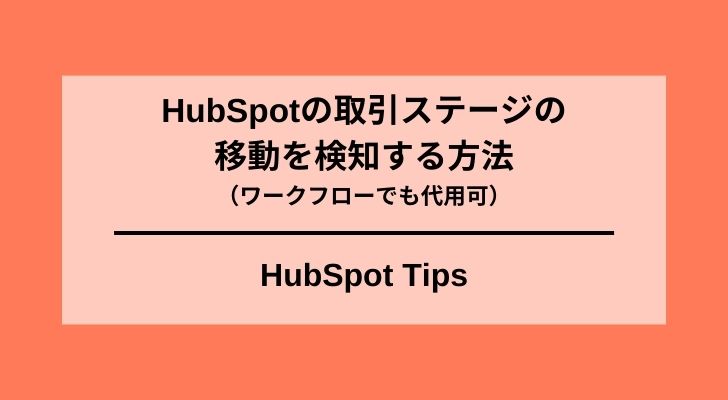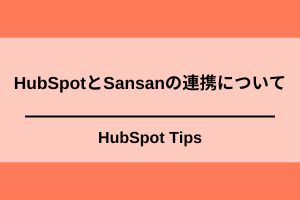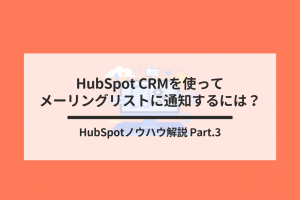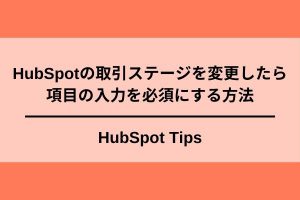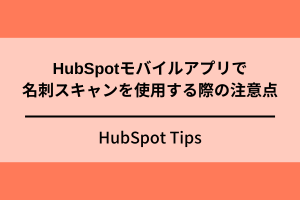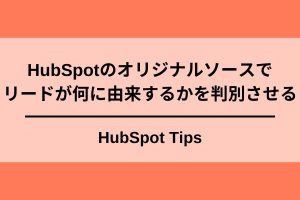HubSpotのようなSFA / CRMツールを利用している中で、取引(=商談)がどう遷移しているのかを知ることは売上の予測や各営業担当の営業状況を把握するために非常に重要となります。特にメンバーをマネジメントするリーダーやマネージャー、営業責任者にとって、どの商談がいつステージを進んでいったのかについては知っておきたいし、適切なタイミングで状況を聞きたいというニーズもあるかと思います。今回はそうしたニーズに応える取引ステージの移動を検知する方法について解説していきたいと思います。
この記事の目次
BtoBビジネスにおける商談ステージの重要性について
BtoBビジネスにおいて、商談ステージを把握することは以下の点で重要となります。
1.組織内での情報共有
商談ステージを設定することは、各案件が現在どのステージにいるのかをSFA / CRMなどで見える化することにつながります。見える化されることで誰がどのくらい案件を抱えているのかを把握でき、営業マネージャーは営業組織のリソース配分を考えやすくなります。
2.プロセスの最適化
商談ステージを設定することによって、営業プロセスの最適化を図ることができるようになります。各案件がどのステージにいま何件あるのか、またそれぞれの案件がどのステージで滞留しているのか、などを見ることができるようになります。例えば、ひとつのステージに多くの案件が滞留している場合は、そのステージをもう少し細分化する必要があるかもしれません。反対に、とあるステージはまったく滞留することがない、ということであればそのステージは不要なのかもしれません。こうした営業のプロセスを最適化を繰り返すことでより効率的な営業活動を行うことができるようになります。
3.目標設定と実績の把握
商談ステージの設定は、目標達成にも大いに役立ちます。現在、どのステージに何件案件があるのかを把握することによって、今月・四半期・今年度でどのくらいの商談が受注になりそうか、またその金額はどのぐらいの金額になりそうかを予想することができるようになります。
4.レポート機能によるリアルタイムでの把握
商談ステージの決定とともに、それをHubSpotのようなSFA / CRM にデータを蓄積すると、それをレポートとしてグラフや表として即時反映させることができます。集計表を作り直したり、議事録に数値を移したりする必要もなくなるため、効率的な報告ができるようになり、営業組織内の会議でもより具体的な議論に時間を使うことができるようになります。
HubSpotの取引の自動化を活用して取引ステージの移動を検知する
※HubSpotの各プロダクトのStarter Planをご契約の方向け
HubSpotでProfessional Plan以上を契約していない方はワークフローが使えないため、別の方法で取引ステージの移動の通知を受け取る必要があります。
まずは、右上の[設定]から左の[オブジェクト]の中にある[取引]を選択します。次に[パイプライン]というタブにて通知を設定したい[パイプラインを選択]していることを確認した上で、[自動化]のタブを押します。すると、各取引ステージの下に[ワークフローを作成する]というボタンが出てきますのでこちらを押します。
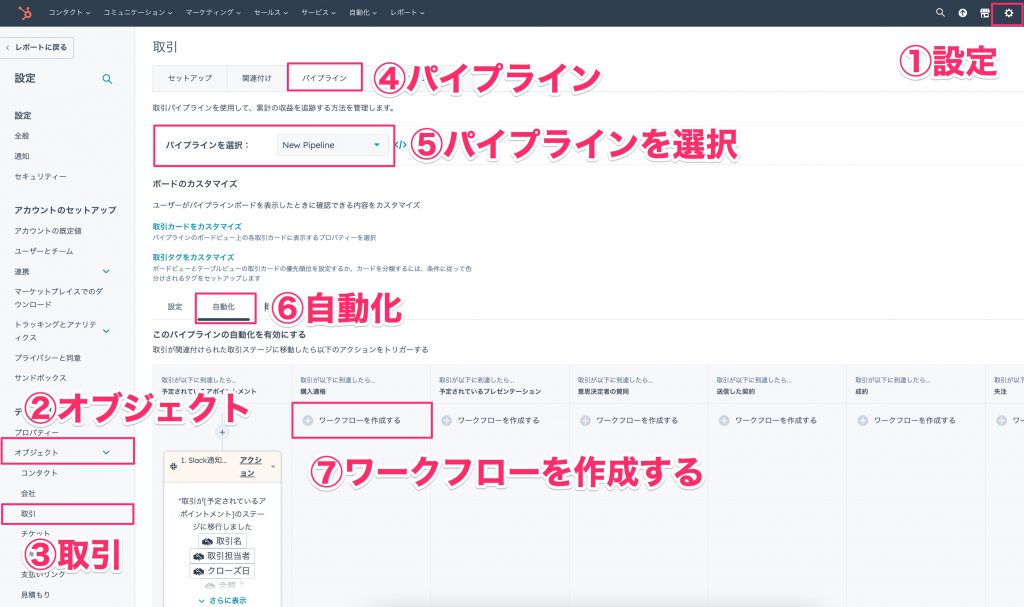
HubSpot取引ステージの移動を検知01
[ワークフローを作成する]というボタンを押すと下記画面のように右側に[アクションを選択]するための画面が表示されますので、取引ステージが変更されたら何をしたいのかをここから選びます。
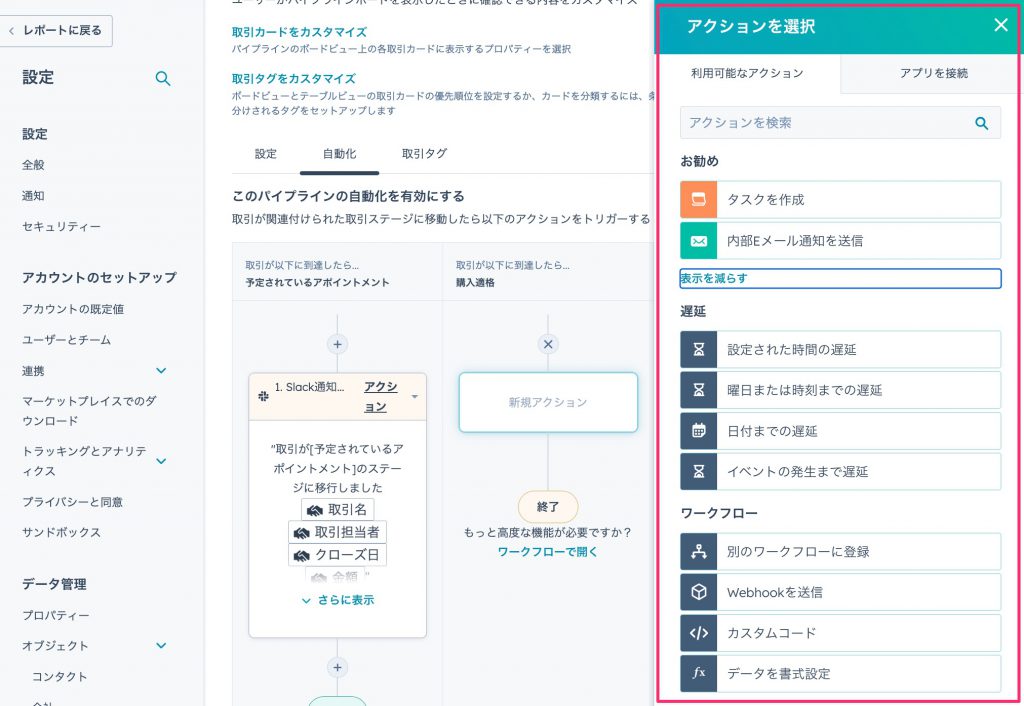
HubSpot取引ステージの移動を検知02
通知の方法は、メールで行う方法や、アプリ連携を行っていればSlackも選択することができます。
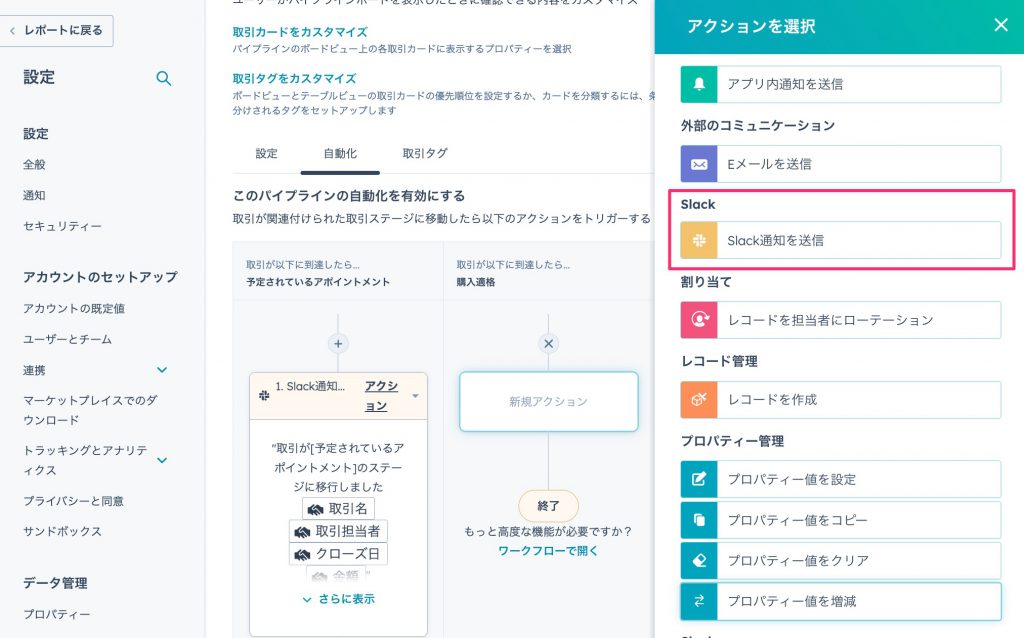
HubSpot取引ステージの移動を検知03
今回は、[内部Eメール通知を送信]というアクションを設定したいと思います。内部Eメール通知を送信、の設定画面では、誰に通知を行うか、どういった文言で通知を行うのかを設定することができます。
件名では「取引トークン」という機能を使うことで、通知したい取引の名前や取引担当者、取引ステージ、金額やクローズ日などあらゆるプロパティを設定できるので、件名だけでどの取引がどうなったのか、ということを表現することも可能です。
また、本文でも「パーソナライズ」という機能を使うことで取引だけに留まらず、それに紐づくオブジェクトのプロパティを本文中に表現することができます。
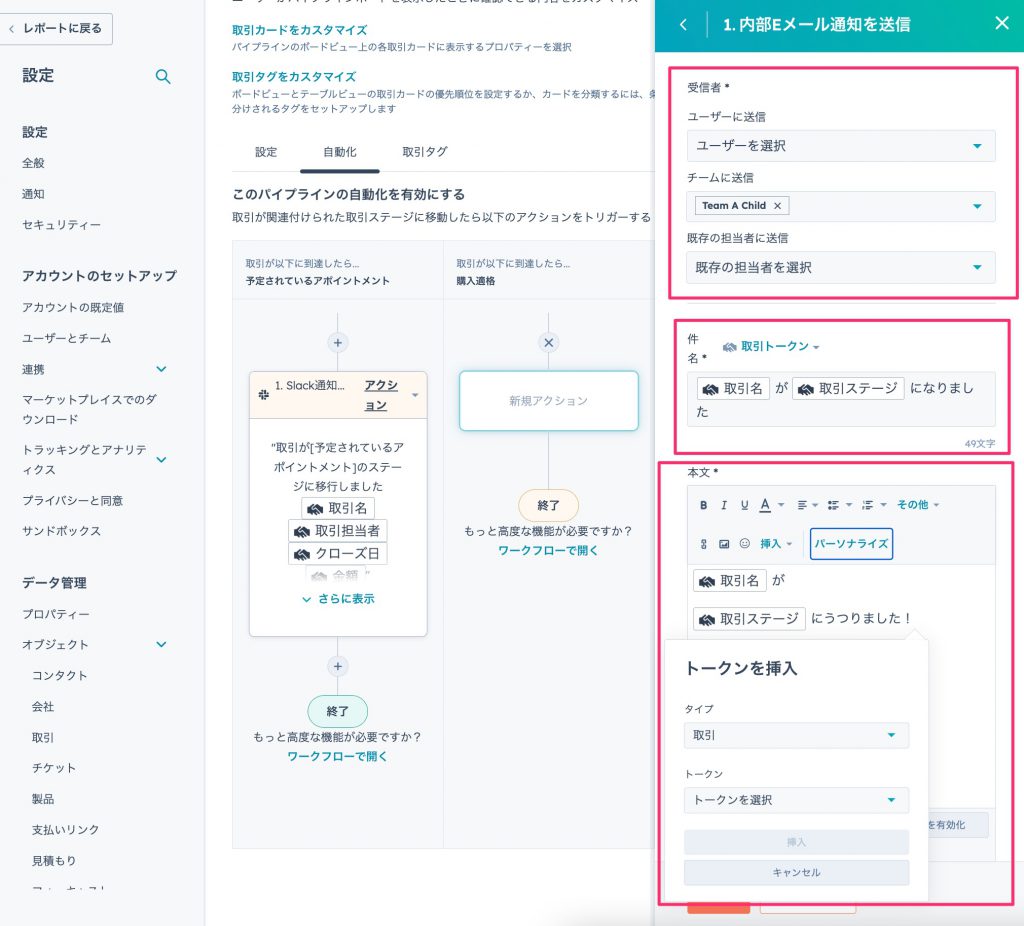
HubSpot取引ステージの移動を検知04
設定が完了すると以下のようにワークフローが表示されるようになります。
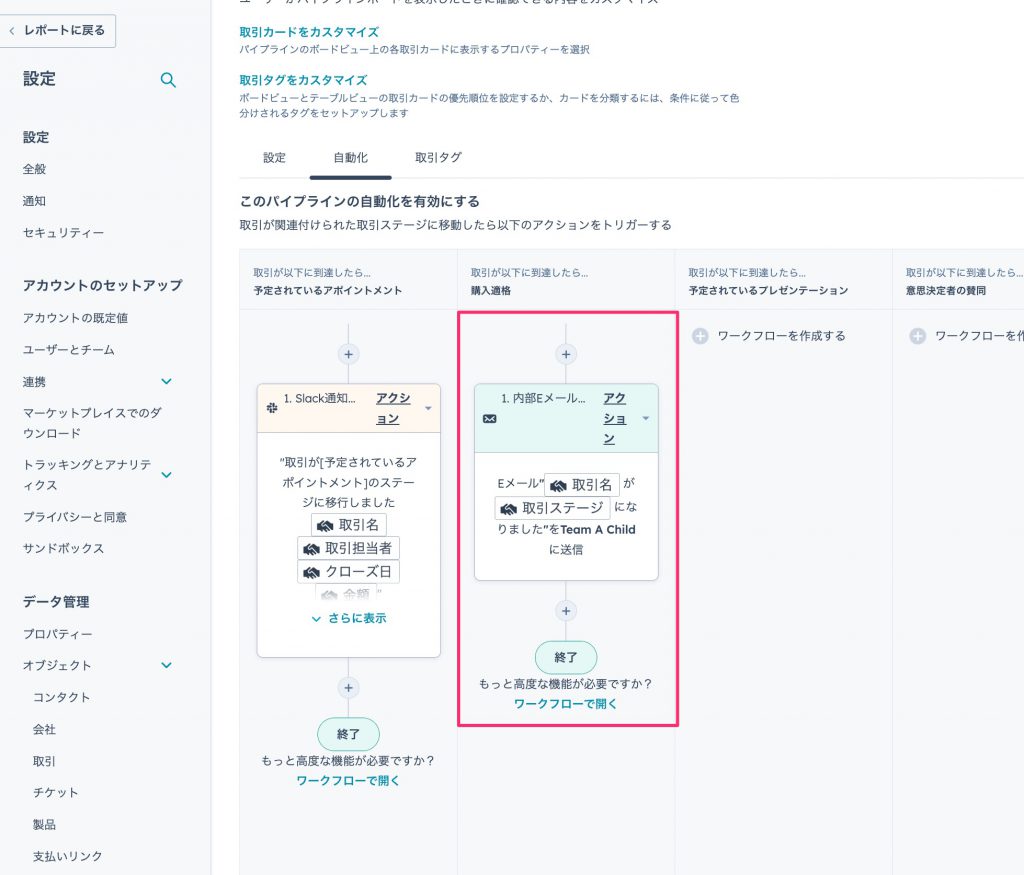
HubSpot取引ステージの移動を検知05
HubSpotのワークフローを活用して取引ステージの移動を検知する
※HubSpotの各プロダクトのProfessional Plan以上をご契約の方向け
次に、HubSpotのワークフローを活用した方法について紹介していきたいと思いますが、この方法は、HubSpotのProfessional Plan以上をご契約の方のみ使える「ワークフロー」の機能を活用しているので、Starter Planのみの方はこの方法ではできませんので予めご了承ください。
グローバルメニューから[自動化]を選択し、その中にある[ワークフロー]を選択します。そして[ワークフローの作成]を押します。
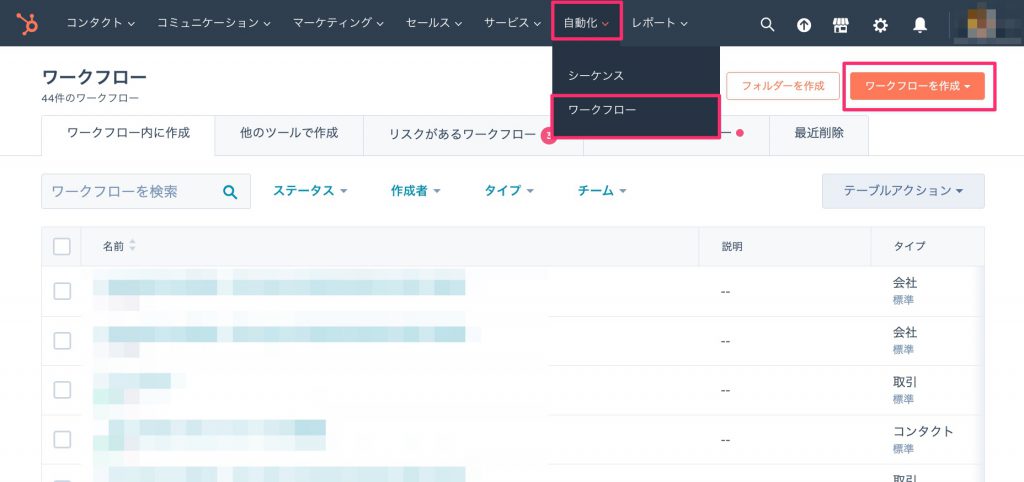
HubSpot取引ステージの移動を検知06
今回、取引ステージの遷移に伴う通知を受け取れるようにしたいので[取引ベース]を選択し、[空白のワークフロー]を押します。
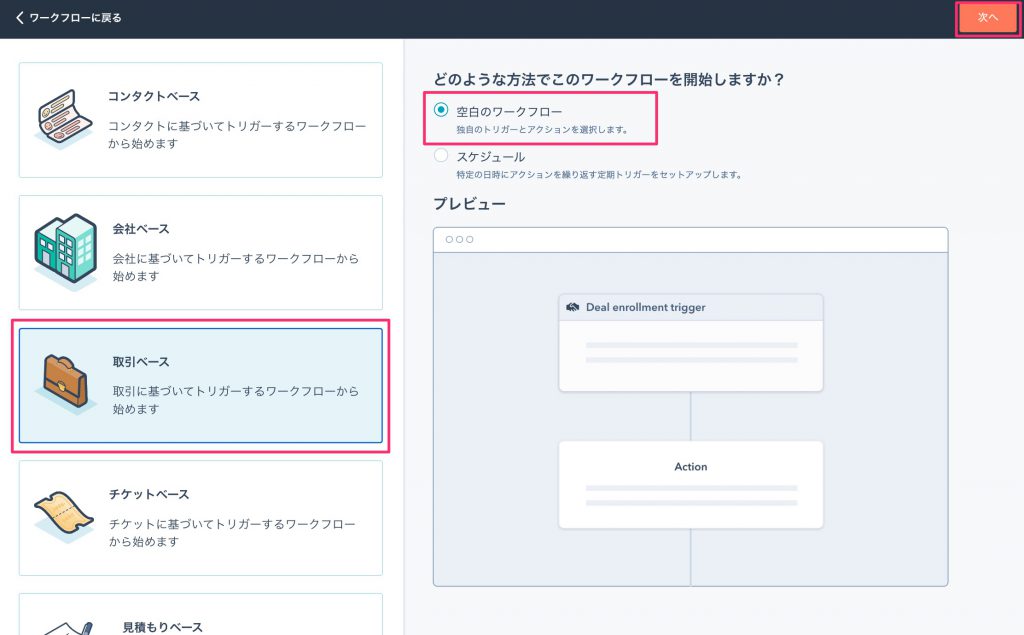
HubSpot取引ステージの移動を検知07
ワークフローの設定では、まず[トリガーの設定]にて”どうなったら”についての設定を行います。
※ワークフローの基本的な動きとしては”どうなったら”、”どうする”ということを決めます。
トリガーは取引ステージを選択したいので、フィルタータイプを[取引]にします。
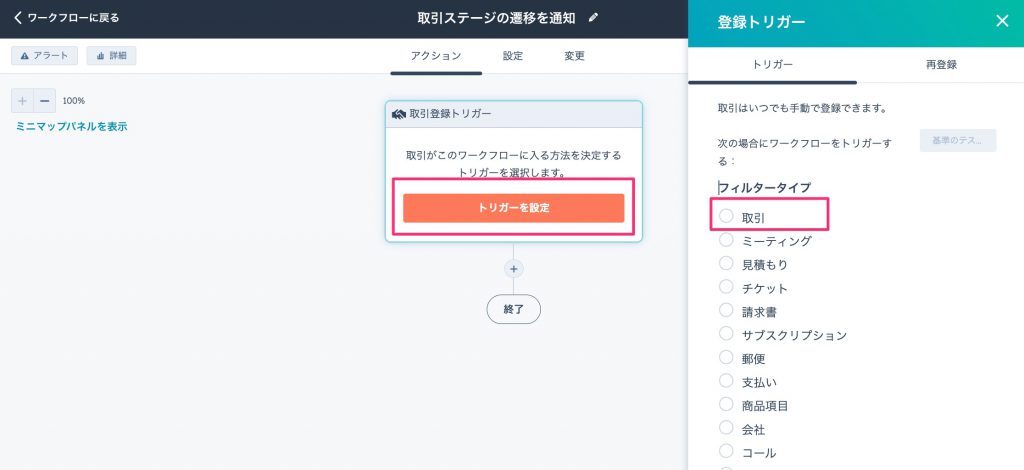
HubSpot取引ステージの移動を検知08
次に、取引の中のプロパティを選択するのですが、今回は取引ステージの変更に伴う通知なので[取引ステージ]を選択します。
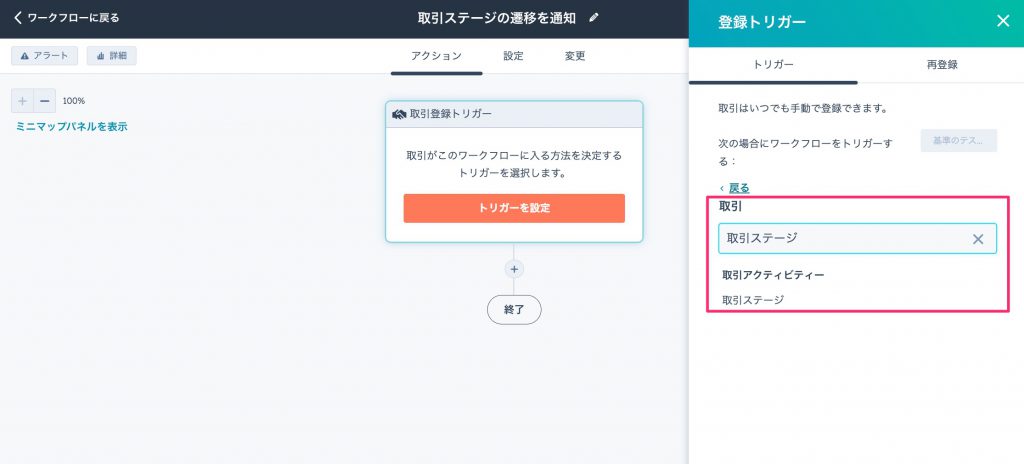
HubSpot取引ステージの移動を検知09
次に、取引ステージの状態を決定する必要がありますので、取引ステージが以下の[次のいずれかに該当する]というラジオボタンを選択したのちに任意のステージを選択します。ここでは、[購入適格]を選択します。一度に複数選択することもできます。
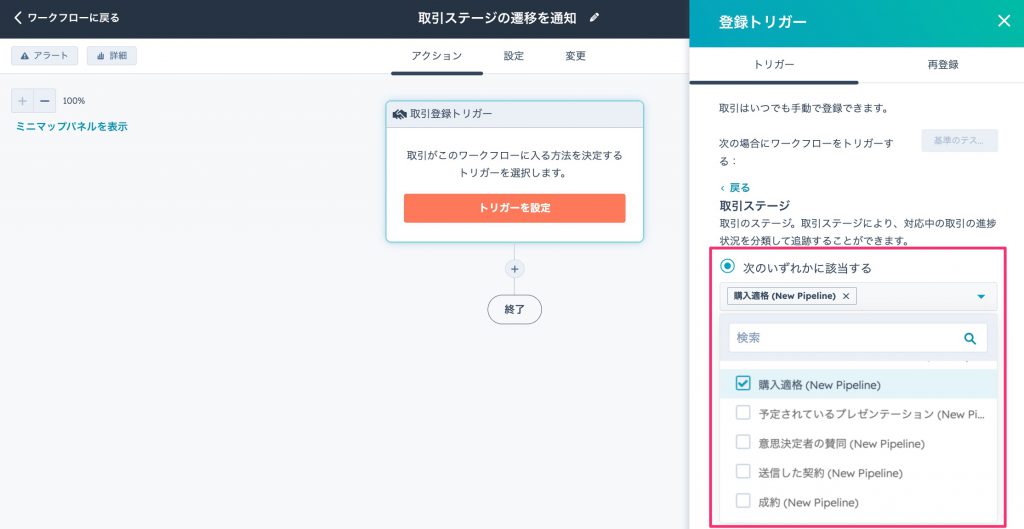
HubSpot取引ステージの移動を検知10
トリガーの設定が完了したら、次に[新規アクション]を設定しますが、こちらに関しては、前述の取引の自動化の際に設定した内容と同様となりますので、そちらをご覧ください。
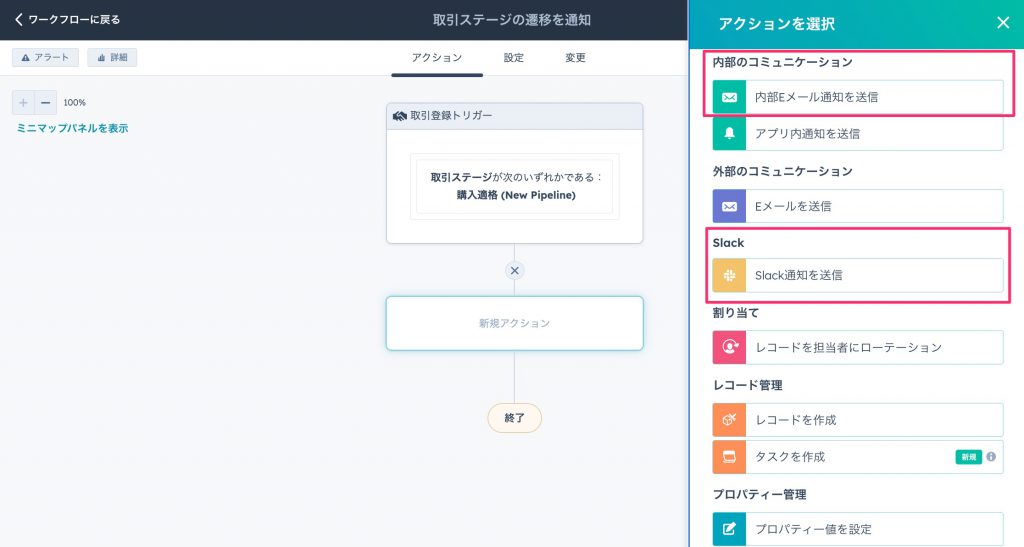
HubSpot取引ステージの移動を検知11
設定が完了すると以下の通り、アクションの部分が設定され、ワークフローが完了となります。
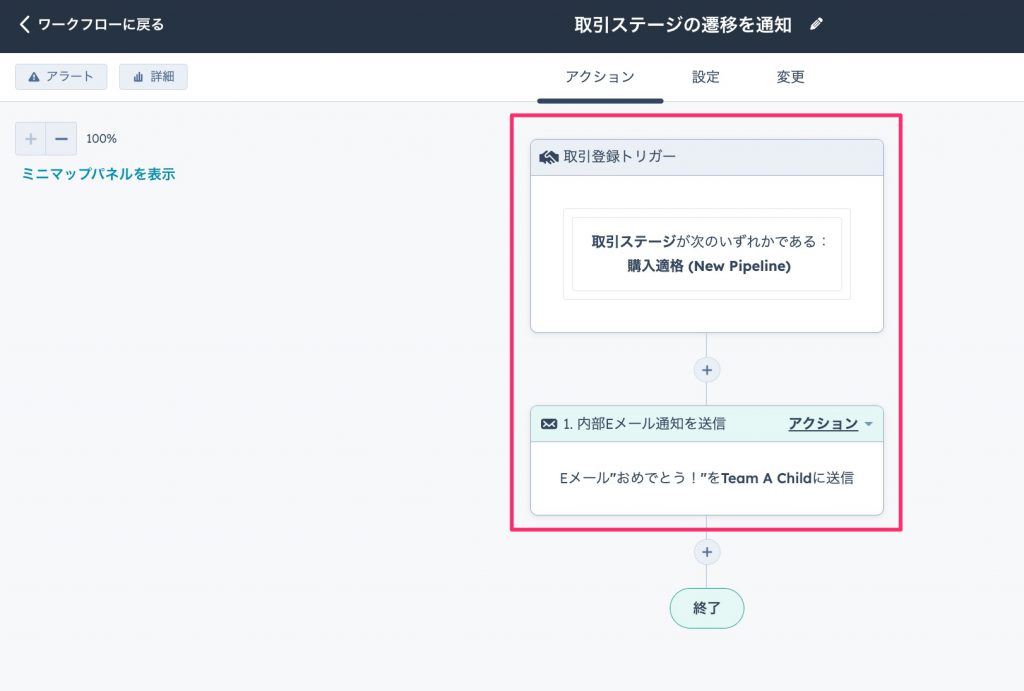
HubSpot取引ステージの移動を検知12
HubSpotを効果的に活用するならトライエッジへ
HubSpotには、さまざまな使い方や活用方法があります。CRMの基本的な機能は無料で使用でき、自社の営業やマーケティング、カスタマーサービスの業務スタイルに合わせて、必要な要素だけで設計できる点が魅力です。
興味をお持ちの方は、ぜひ一度HubSpotソリューションパートナーの株式会社トライエッジにご相談ください。HubSpotの導入や運用はもちろん、その一歩手前の顧客情報整理や営業・マーケティングチームの構築からのサポートが可能です。